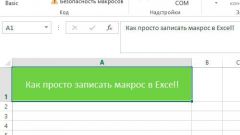Вам понадобится
- - компьютер, подключенный к интернету.
Инструкция
1
Загрузите программу Visual Basic на свой компьютер, для этого перейдите по ссылке http://msdn2.microsoft.com/ru-ru/vbrun/default.aspx, дождитесь завершения закачки и установите ее. Далее запустите приложение.
2
Автоматически откроется окно новой формы, в которой вы можете добавить интерфейс создаваемого приложения. В окне проекта есть две кнопки: View Code, а также View Form. Щелчок по соответствующей кнопке открывает диалоговое окно для просмотра кода либо внешнего вида программы.
3
Для создания программы в Basic необходимо выполнить два этапа: сконструировать форму (создать интерфейс программы), с которой будет происходить диалог пользователя; написать код, который определяет характер и особенности работы программы.
4
Приступите к созданию формы будущего приложения. Для этого воспользуйтесь шаблонами элементов управления в окне инструментария. Чтобы добавить изображение, щелкните по кнопке Picture Box или Image Box. Первый вариант лучше использовать для анимации, второй для статических изображений. Аналогично можно добавить текстовую область.
5
При необходимости добавьте в интерфейс приложения кнопки и переключатели, рамки, списки. Для создания меню программы используйте Menu Design Window. После того, как вы закончите редактировать интерфейс, перейдите в режим редактирования кода Visual Basic.
6
Начните вводить код программы, сначала необходимо объявить переменные и константы. Для переменных используйте следующий текст Dim < Введите имя переменной > [As Введите тип переменной]. Для ввода константы – Const Введите имя = Введите выражение или значение постоянной.
7
Далее напишите текст программы. В программировании Visual Basic используются следующие операторы: условный (If «Введите условие» Then «Введите выполняемое действие»; [Else «Введите второе условие» ]; затем выполняемое действие); оператор управления циклом (Do {While «Введите начало цикла» | Until «Введите конец цикла»} выражение).
Видео по теме